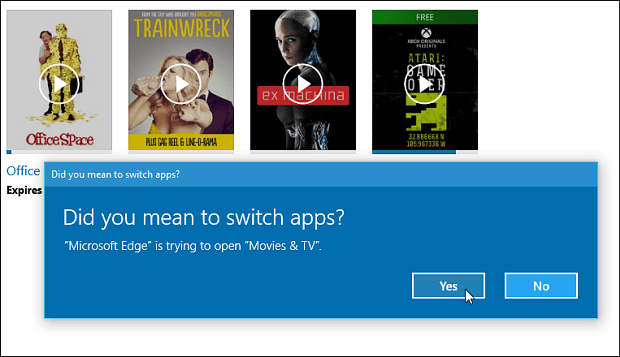Comment louer ou acheter des films ou une télévision sur le Microsoft Store sur Windows 10
Divertissements à Domicile Microsoft Windows 10 / / March 17, 2020
Dernière mise à jour le

Voici comment louer ou acheter un film sur le Windows 10 Store et comment regarder et gérer du contenu sur n'importe quel autre de vos appareils Windows 10.
Si vous avez récemment quitté Windows 7 à Windows 10, vous remarquerez que de nombreuses nouvelles applications et fonctionnalités intéressantes sont disponibles. L'un d'eux est le Application universelle Films et TV. Voici un aperçu de ce que c'est, des fonctionnalités qu'il contient et comment louer ou acheter un film (ou une émission de télévision) et le regarder sur n'importe lequel de vos appareils Windows 10.
Le moment de cet article doit coïncider avec celui de Microsoft 10 jours de 10 cents qui vous offre des locations de films de qualité pour seulement 10 cents par jour à partir du Windows 10 Store.
Utilisation de l'application Films ou TV Windows 10
Lancez le Windows Store et sélectionnez un film en vedette ou recherchez celui que vous souhaitez. Pour cet article, je vais utiliser le classique Espace bureau car je ne peux pas en avoir assez sur les rapports TPS.
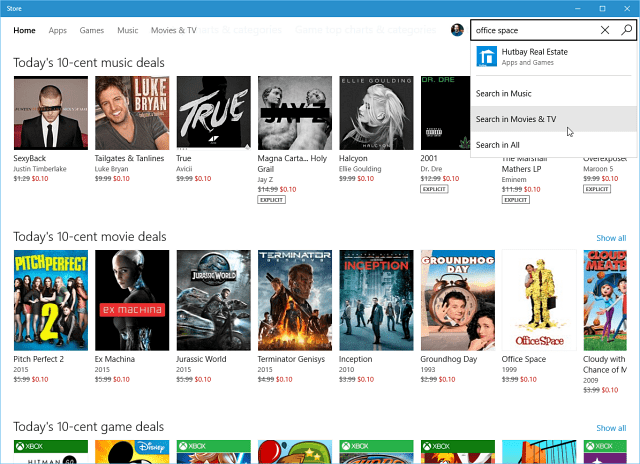
En plus des critiques de Rotten Tomatoes, vous pouvez regarder une bande-annonce du film, et cliquer pour la louer ou l'acheter en haute définition ou standard.
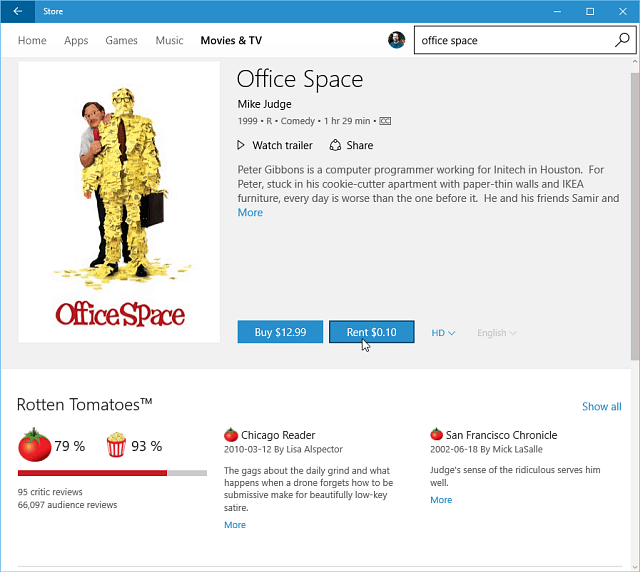
Faites défiler un peu et vous pouvez regarder le casting et l'équipe et voir d'autres suggestions de films connexes.
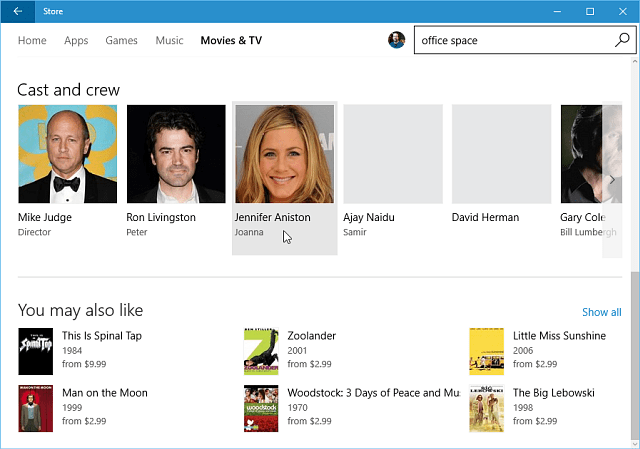
Lorsque vous cliquez sur l'un des acteurs, vous êtes redirigé vers une autre page qui affiche tous les films ou émissions de télévision dans lesquels ils ont joué. Par exemple, ici j'ai sélectionné Jennifer Aniston et obtenu la liste ci-dessous.
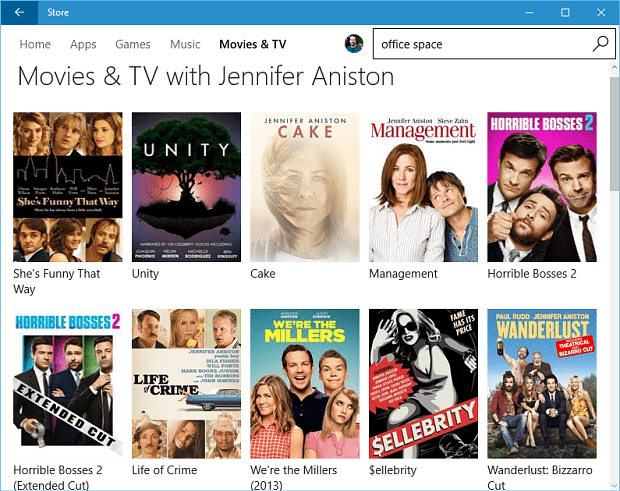
Après avoir décidé de louer ou d'acheter un film ou une émission de télévision, vous devrez choisir si vous souhaitez le diffuser ou le télécharger. Vous devrez décider de cela en fonction de votre vitesse de connexion. Vous pouvez également télécharger le film si vous partez en voyage sans connexion Internet.
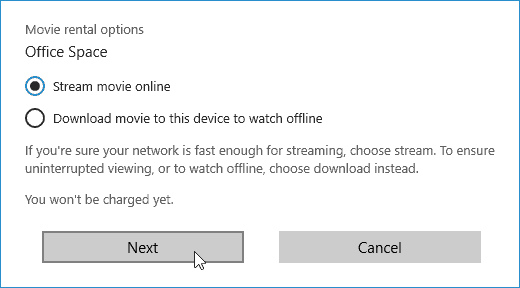
Ensuite, il vous sera demandé de ressaisir le mot de passe de votre compte Microsoft. Après vous être connecté, vous aurez la possibilité de demander à Windows de mémoriser votre mot de passe, vous n'aurez donc pas à vous connecter à chaque fois.
L'utilisation de cette option est un gain de temps si vous êtes le seul propriétaire de votre PC. Cependant, sur un ordinateur familial partagé, vous ne voudrez probablement pas l’utiliser.
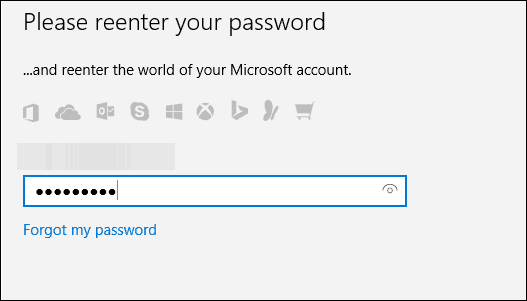
L'étape suivante consiste à sélectionner votre mode de paiement. Ici, vous pouvez utiliser votre compte Microsoft qui fournit Récompenses Bing lorsque vous utilisez Bing comme moteur de recherche par défaut. Il existe plusieurs offres lors de l'utilisation de Bing, dont une que nous avons couverte précédemment: Obtenez Outlook.com sans publicité en utilisant les récompenses Bing.
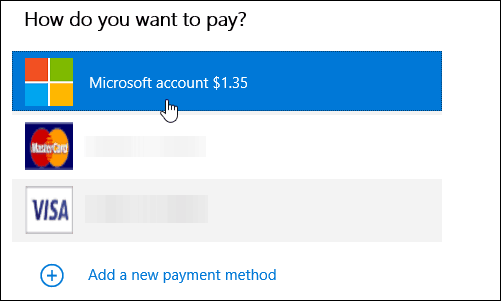
C'est ça. Il convient de noter que Microsoft n'autorise que 14 jours pour regarder le film à partir de la date de location et seulement 24 heures pour le terminer une fois que vous avez commencé.
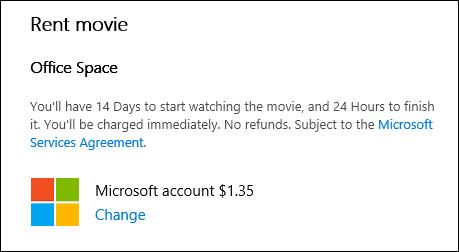
Regardez votre film et votre collection TV sur les appareils Windows 10
Vous êtes maintenant prêt à regarder votre film ou votre émission de télévision. Ouvrez l'application Films et TV intégrée et accédez à votre bibliothèque.
Vos films ou émissions de télévision (et d'autres éléments du Windows Store, c'est-à-dire des jeux ou de la musique) seront également disponibles sur tous vos appareils exécutant Windows 10. Vous pouvez les regarder sur votre PC ou tablette, Windows 10 Phone ou Xbox One mise à jour.
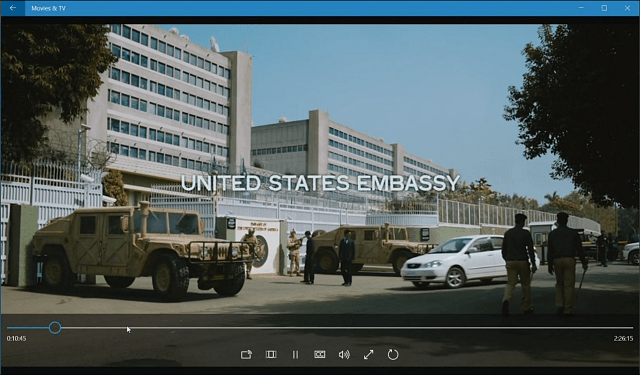
Exemple de lecture d'un film loué à partir du Windows Store sur Xbox One avec NXOE
Au moment d'écrire ces lignes, vous ne pourrez regarder vos vidéos que sur d'autres appareils Windows 10. contrairement à Groove Music de Microsoft qui est disponible sur Android et iOS, l'application Windows et TV ne l'est pas.
Vous pouvez accéder au films et magasin de télévision via le Web. Si vous vous connectez, vous pouvez accéder à votre collection de films et séries TV, mais il n'y a pas encore de lecteur Web. Lorsque vous essayez de lire du contenu sur Internet, vous serez invité à ouvrir l'application Films et TV.